Phần lớn điện thoại thông minh Samsung Galaxy nó có một số lỗ khoét hoặc ít nhất là một lỗ trên màn hình để chứa camera selfie. Nhưng bạn có biết rằng bạn có thể thay đổi tính năng thiết kế này theo từng ứng dụng riêng lẻ không? Đây là tất cả mọi thứ bạn cần biết về nó.
Nếu bạn thấy không gian dành cho camera selfie trong một số ứng dụng làm phiền bạn, bạn có thể ẩn nó sau thanh thông báo luôn bật, nhưng điều đó sẽ tệ hơn là tốt hơn. Tùy chọn thứ hai là ẩn nó sau màu đen, nhưng nó ít xâm phạm hơn, cho dù việc xem video hay sử dụng nội dung trong ứng dụng sẽ thuận tiện hơn. Tất nhiên, điều này sẽ làm bạn mất đi kích thước của toàn bộ màn hình, nhưng nếu bạn không phiền, đường cắt gây mất tập trung sẽ không còn hiển thị nữa. Tất nhiên, chúng tôi nợ chức năng này nhờ cấu trúc thượng tầng Một giao diện người dùng.
Bạn có thể quan tâm đến
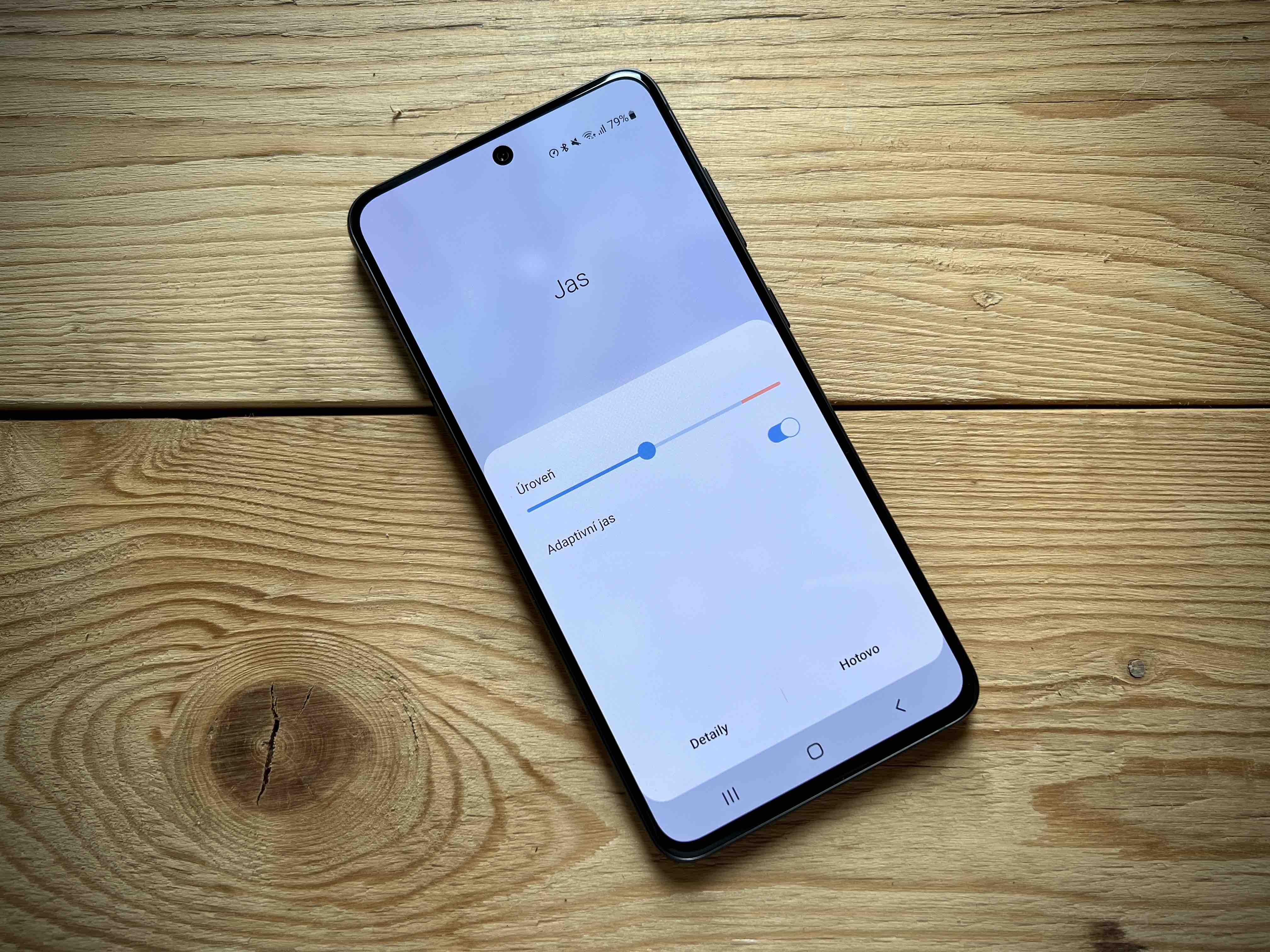
Cách ẩn phần cắt trên màn hình trên Samsung
- Mở nó ra Cài đặt.
- Chọn một ưu đãi Trưng bày.
- Cuộn xuống và nhấn vào Ứng dụng toàn màn hình.
- Tại đây, chuyển sang tùy chọn ở phía dưới bên phải Cắt camera.
Bây giờ bạn có thể chọn các ứng dụng được cài đặt trên thiết bị của mình mà bạn muốn ẩn chế độ xem. Nếu bạn đang thắc mắc sự lựa chọn có ý nghĩa gì Tỷ lệ khung hình, nó được dành nhiều hơn cho các ứng dụng cũ hơn hoặc những ứng dụng không được tối ưu hóa hoàn toàn cho màn hình lớn và các ứng dụng cung cấp nội dung video với nhiều tỷ lệ khung hình khác nhau. Do đó, nếu một ứng dụng được đặt ở đây, bạn có thể xác định hành vi của nó, liệu nó sẽ vẫn ở chế độ xem hiện tại hay mở rộng trên toàn bộ màn hình. Ví dụ: với Netflix, bạn có thể chọn ở đây cách bạn muốn hiển thị video.









